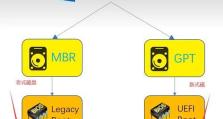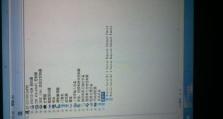使用U盘安装XP系统的详细教程(简单易行的步骤,轻松安装您的XP系统)
在今天的电脑操作系统中,WindowsXP虽然已经逐渐被淘汰,但仍有很多用户喜欢使用它的稳定性和兼容性。然而,由于XP系统已经不再支持光盘安装,使用U盘来安装XP系统已成为一个非常常见的需求。本文将详细介绍如何使用U盘安装XP系统,帮助大家轻松完成安装过程。

一、准备工作:制作可引导的U盘安装盘
在安装XP系统之前,我们需要制作一个可引导的U盘安装盘,才能顺利进行安装。
二、获取XP系统镜像文件
在制作可引导的U盘安装盘之前,我们需要先获取XP系统的镜像文件。可以通过官方渠道或者第三方下载网站获得。

三、下载并运行UltraISO软件
UltraISO是一款非常常用的光盘映像文件制作工具,我们可以使用它来制作可引导的U盘安装盘。
四、插入U盘并选择镜像文件
将您准备好的U盘插入电脑,然后打开UltraISO软件,选择“文件”菜单中的“打开”选项,然后选择您下载好的XP系统镜像文件。
五、制作可引导的U盘安装盘
在UltraISO软件中,选择“启动”菜单中的“写入硬盘镜像”选项,并在弹出的窗口中选择您的U盘所在的磁盘。

六、确认写入方式和写入模式
在制作过程中,您需要确认写入方式为“USB-HDD+”,写入模式为“USB-HDD”,然后点击“写入”按钮。
七、等待制作过程完成
制作过程可能需要一些时间,请耐心等待。一旦完成,您将得到一个可引导的U盘安装盘。
八、进入BIOS设置
接下来,您需要进入计算机的BIOS设置界面。通常在计算机开机启动时,按下Del、F2或者F12等键即可进入BIOS。
九、设置U盘为第一启动项
在BIOS设置界面中,找到“Boot”或者“启动”选项,并将U盘设置为第一启动项。
十、保存设置并重启计算机
完成设置后,记得保存更改,并重启计算机。计算机将会从U盘启动,进入XP系统安装界面。
十一、选择安装方式
在XP系统安装界面中,选择合适的安装方式,并按照提示完成安装。在这个过程中,您需要选择安装位置、输入产品密钥等信息。
十二、等待系统安装完成
系统安装过程可能需要一些时间,请耐心等待。一旦安装完成,计算机将会自动重启。
十三、设置系统和驱动
系统重启后,您需要进行一些初始设置,例如选择时区、输入用户名等。同时,您还需要安装相应的驱动程序,以确保硬件设备正常工作。
十四、更新系统和安装必要的软件
为了获得更好的使用体验,建议您及时更新系统,并安装一些常用的软件,如浏览器、办公软件等。
十五、XP系统安装完成,开始使用吧!
经过以上步骤,您已经成功使用U盘安装了XP系统。希望本文对您有所帮助,祝您愉快地使用XP系统!
本文详细介绍了使用U盘安装XP系统的步骤。通过制作可引导的U盘安装盘并进行相关设置,您可以轻松地完成XP系统的安装过程。希望这个教程对想要使用XP系统的用户有所帮助。